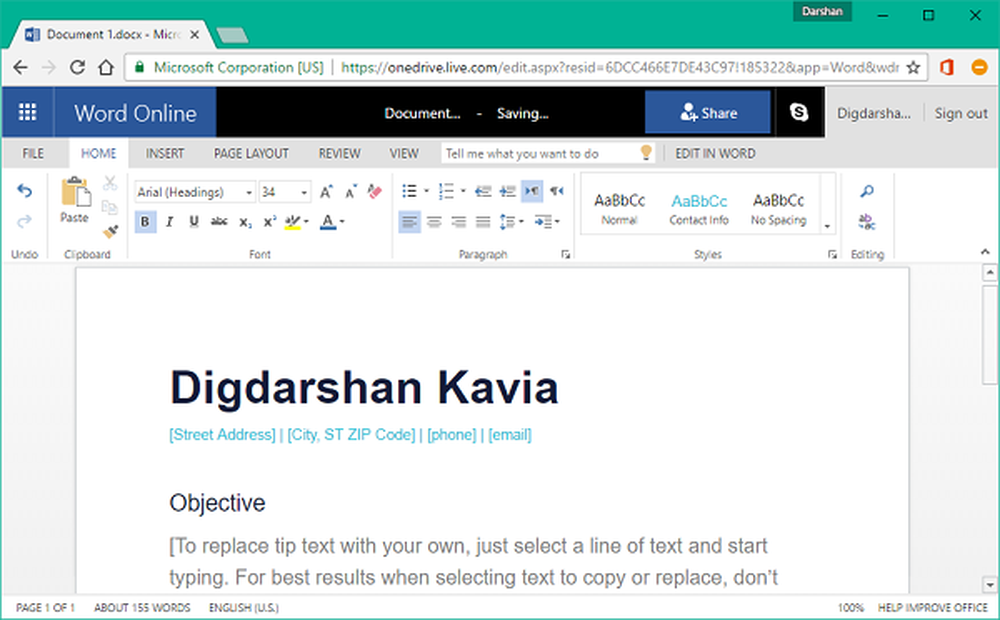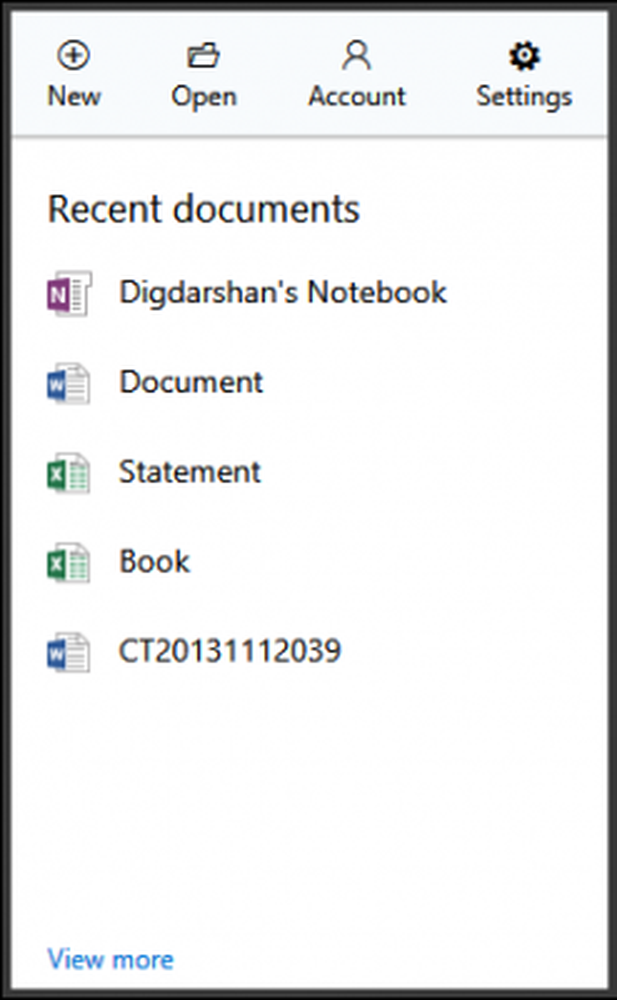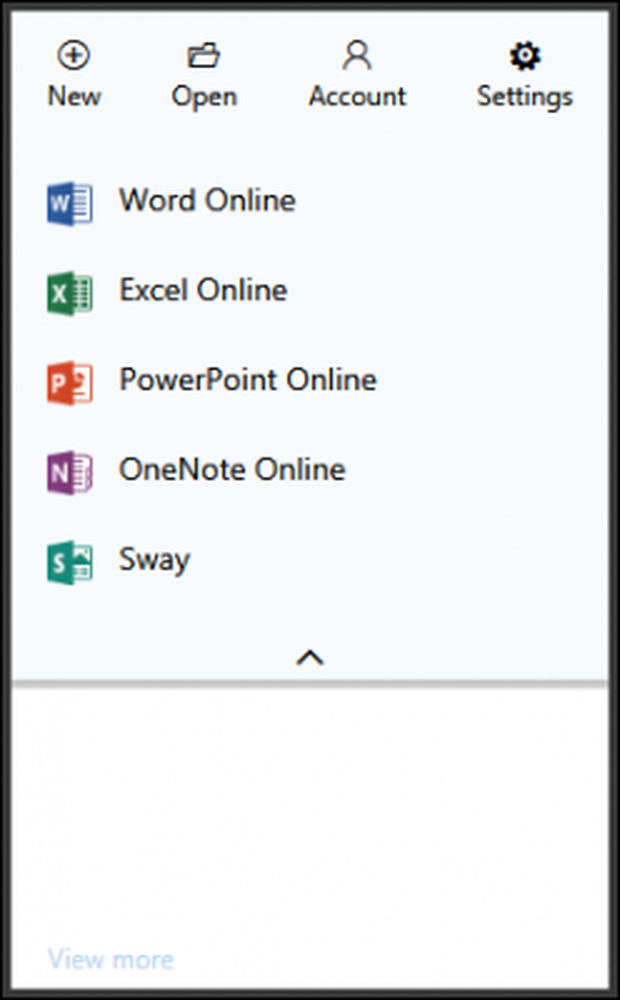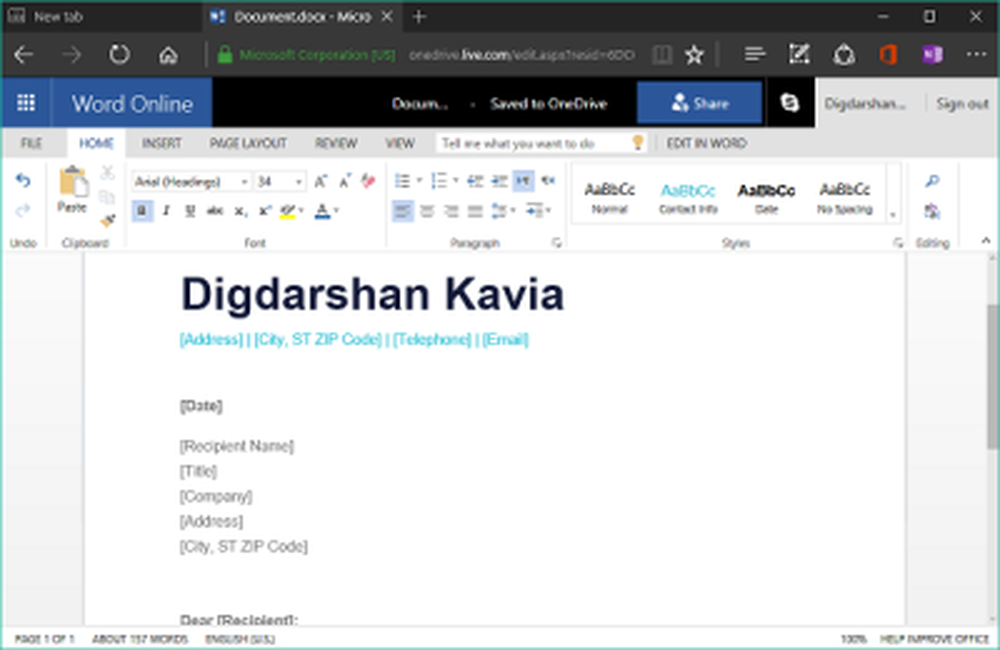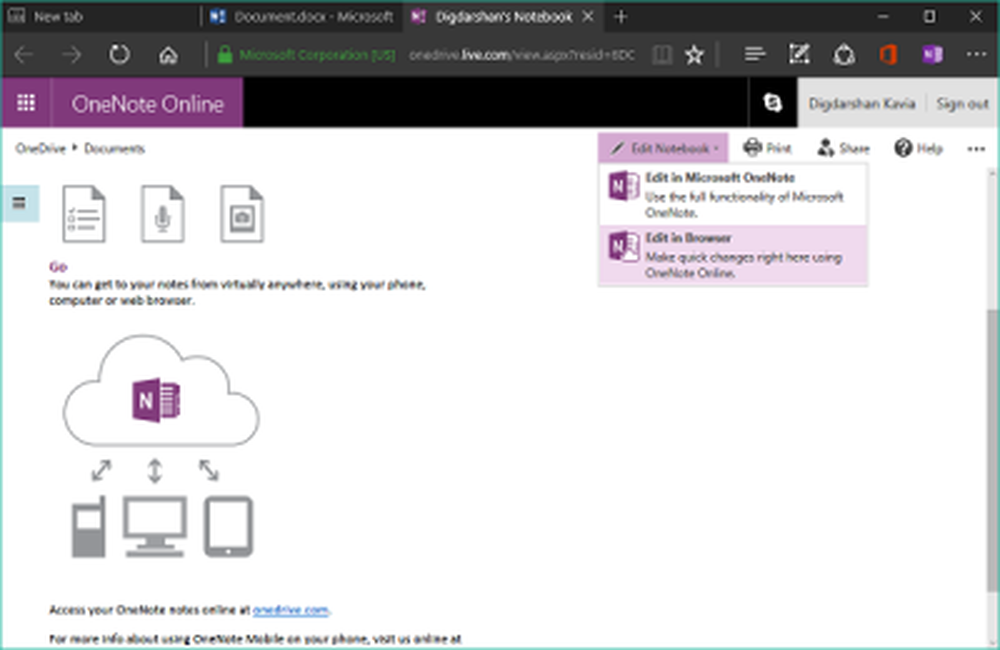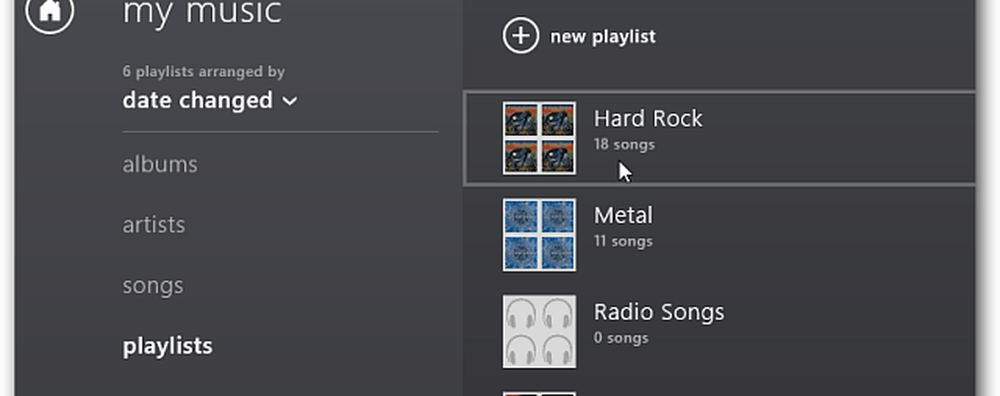Skapa Office-dokument på Edge och Chrome med Office Online-tillägg

Någon gång tillbaka tillade Microsoft Office Office som en förlängning för Chrome-webbläsare som låter användare skapa och redigera Office-dokument på nätet. Tja, samma tillägg är nu tillgängligt för Microsoft Edge som du kan lägga till och dra nytta av. I den här guiden tar vi en titt på hur du kan lägga till Office Online-förlängning för Kant och Krom webbläsare och hur man använder den till skapa kontorsdokument på nätet.
Skapa Office-dokument på Edge och Chrome
När du installerar Microsofts Office Online förlängning, placerar det en Office-ikon på verktygsfältet och ger användarna direkt tillgång till dina filer och dokument som sparas i OneDrive eller din lokala lagring. Väl integrerad med OneDrive och OneDrive for Business, förlängningen tillåter användare att enkelt skapa och redigera Word, PowerPoint, Excel, OneNote och Vingla dokument online direkt inuti webbläsaren själv. Låt oss ta en titt nu om hur du lägger till och använder den här förlängningen i varje webbläsare.
Office Online-förlängning för Microsoft Edge
Microsoft Office-teamet tog det nyligen till sin bloggpost och sa att Office Online-förlängningen nu också är tillgänglig för Microsoft Edge. Du kan följa nedanstående steg för att lägga till tillägget till Edge-webbläsaren i din Windows 10-dator:
1. Öppna Microsoft Edge och klicka på den horisontella ellipsis menyknappen och klicka sedan på Extensions från menyalternativen.
2. Ett butiksfönster ska dyka upp när du landar dig direkt på bladet som visar tillgängliga tillägg för Edge. Klick Office Online bland matrisen av de visade förlängningarna.
3. På nästa sida klickar du på Skaffa sig att ladda ner och lägga till tillägget till Edge-webbläsaren.
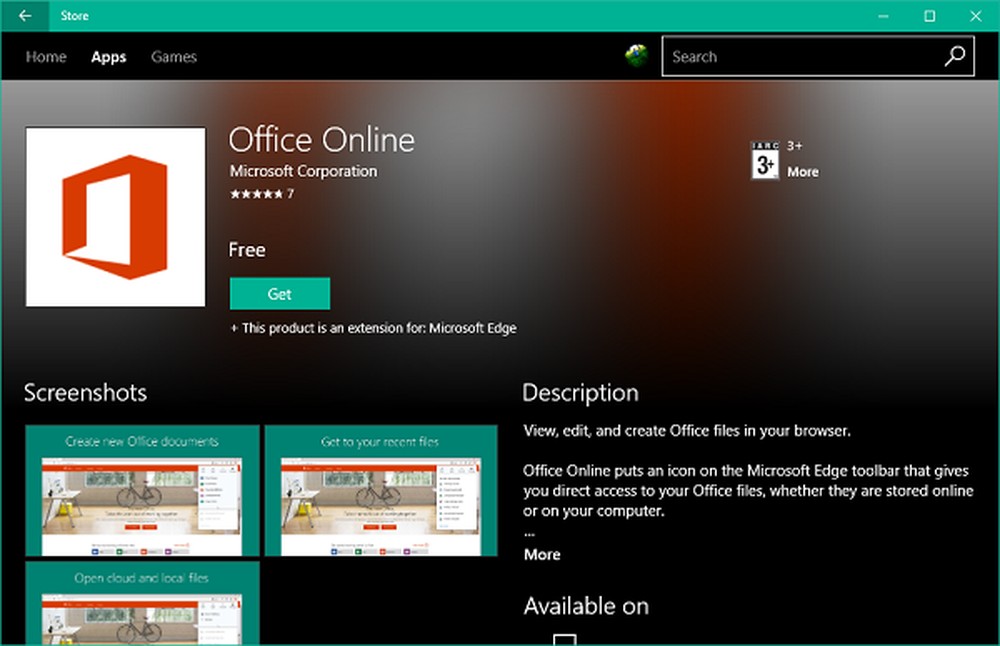
4. Navigera tillbaka till Kant och sätt på den nyligen tillagda Office Online-tillägget.
Nu kommer du att märka en liten Office-ikon placerad på Edge-verktygsfältet.
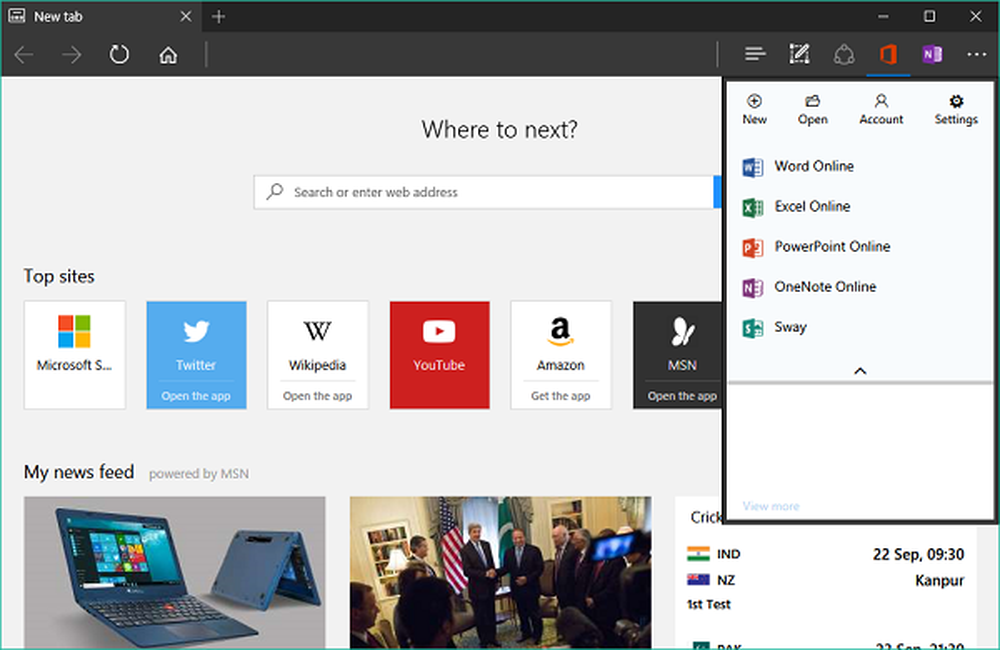
-
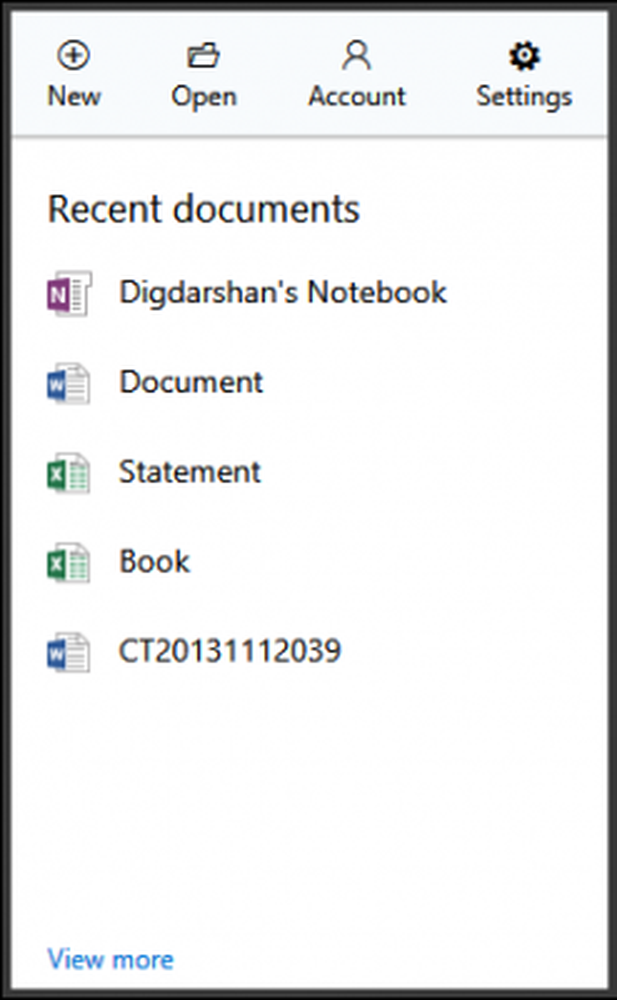
- Senaste dokument
-
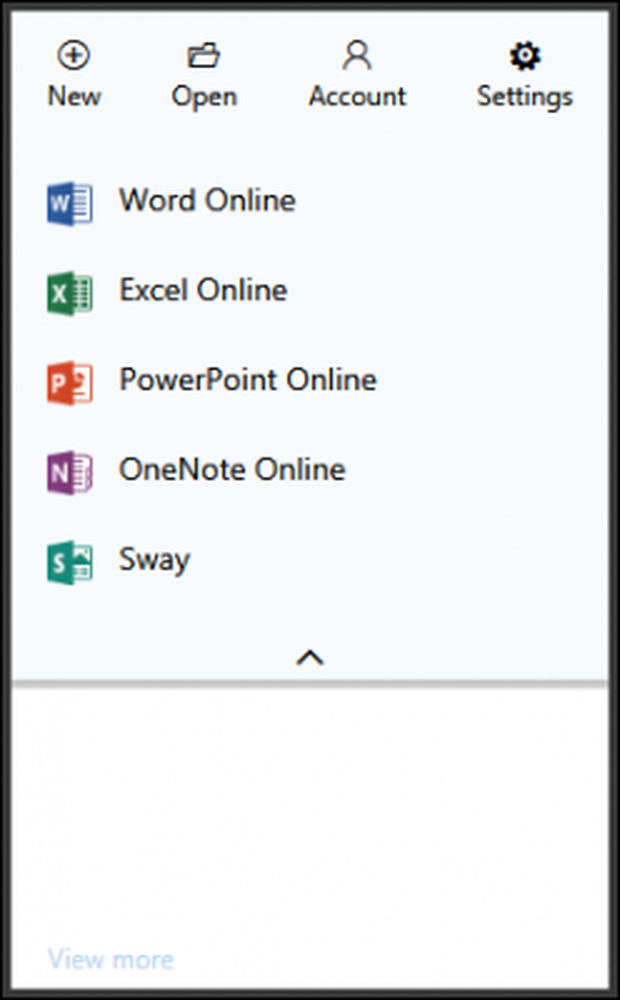
- Skapa nytt dokument
-

- Öppna / ladda upp filer
6. Till skapa ett nytt Office-dokument, Du kan välja typ av dokument och rulla in på sitt Online-verktyg för att skapa ditt önskade dokument. Du kan till exempel välja att skapa ett Word-dokument och välja vilken mall som helst från Word Online-verktyget och fortsätta redigera din fil. När du gjort det kan du ladda upp det till ditt OneDrive-lagringsutrymme.
-
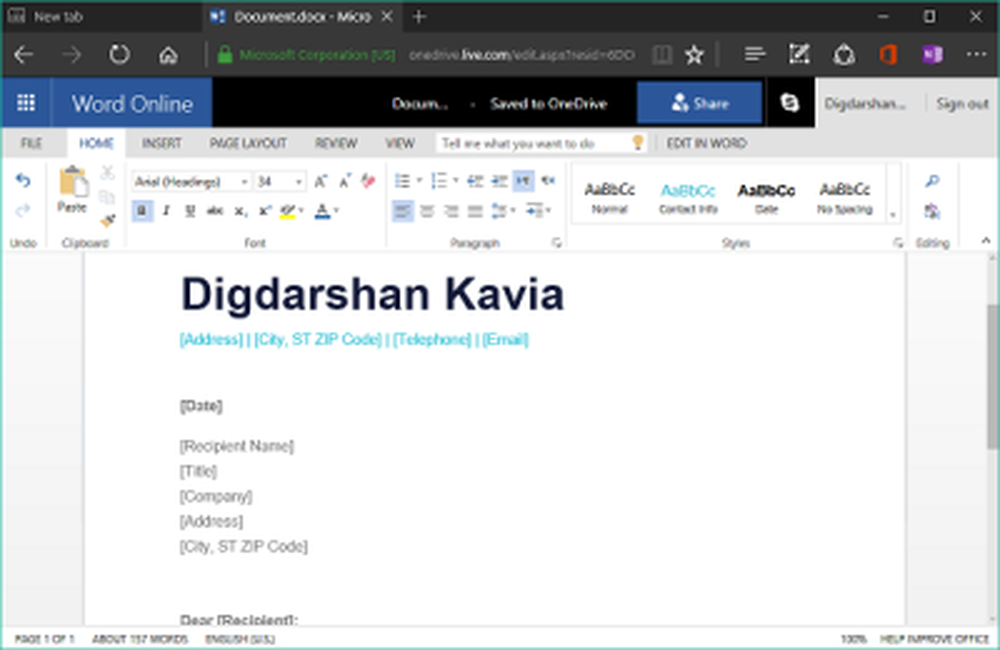
- Skapa Word-fil
-
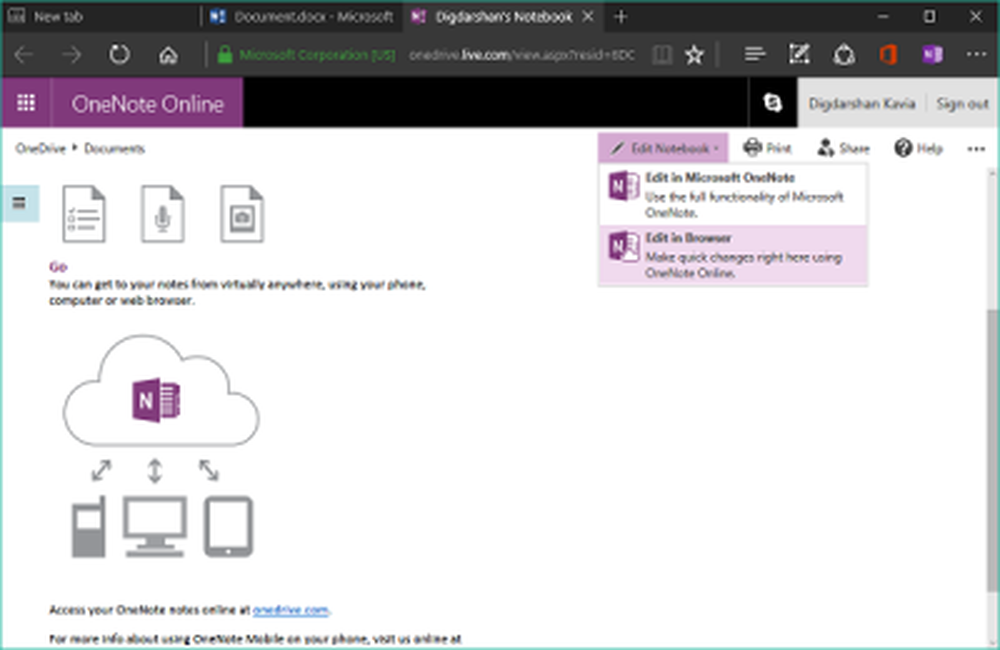
- Skapa en anteckning
Använda Office Online i Google Chrome
Samma tillägg har varit tillgängligt för Chrome under en tid. Du kan också lägga till den i din Chrome-webbläsare för att dra nytta av att skapa eller redigera dina dokument på språng. Så här gör du:
1. Navigera till Chrome Web Store i din Chrome-webbläsare och sök efter Office Online i sökrutan som finns där. Filtrera resultaten genom att välja Extensions.
2. Klicka på Office Online förlängning och klicka sedan på Lägg till i Chrome knappen längst till höger. Motsvarande .crx-fil hämtas och den läggs till i din webbläsare.
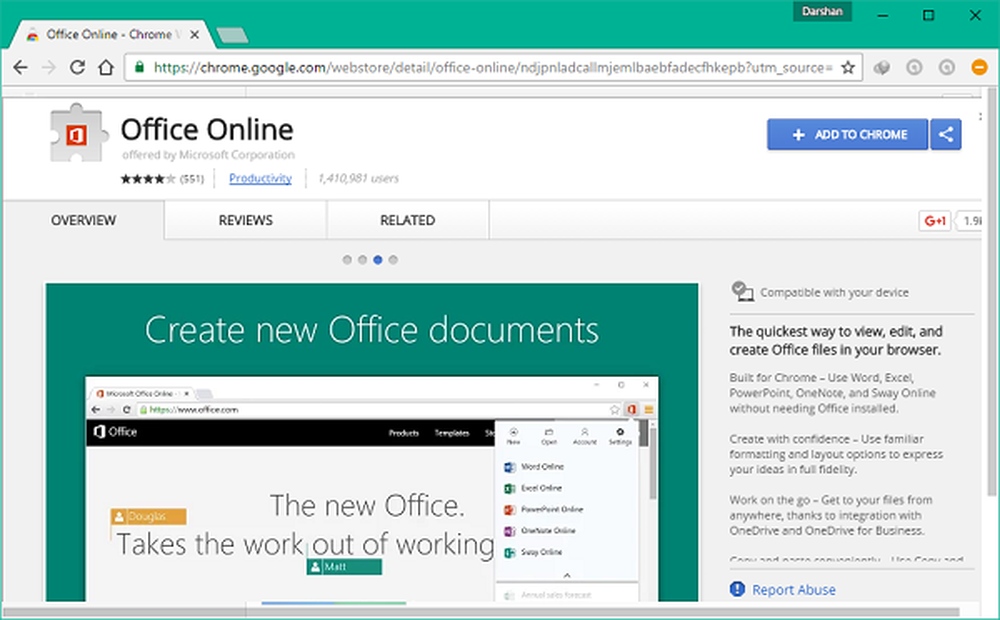
3. Nu kan du komma åt det på samma sätt som nämnts ovan för Edge-webbläsaren. Du kan logga in med ditt Microsoft-konto och börja skapa / redigera dokumenten online.
4. För att skapa något dokument kan du välja dokumenttyp på samma sätt och börja redigera det. Du kan ladda upp den till OneDrive och hålla allt i synkronisering.